12 KiB
Отчет по теме 1
Беженарь Алёна, А-02-23
0 Работа с Git
Создала на сервере кафедры УИТ копию репозитория "python-labs", а после клонировала его в папку "Bezhenar" на рабочем столе и преобразовала его на исходный репозиторий (upstream).
1 Изучение среды IDLE
1.1 Знакомство с интерпритатором
Запустила программу-интерпритатор "Python 3.11"

1.2 Работа с интерпритатором
Ввела инструкцию:
>>>print('Hello')
в результате, после нажатия "Enter" получила на следующей строке:
Hello
После ввела другую инструкцию:
>>>h=input('Your name=')
в результате, после нажатия "Enter"и введения своего имени получила:
Your name=Alena
Далее завершила работу интерпритатора вводом инструкции:
>>>exit()
1.3 Работа с IDLE средой Python
Запустила интерактивную графическую оболочку IDLE среды Python.
В командном окне ввела инструкцию настройки рабочего каталога среды:
>>>import os
>>>os.chdir(r'C:\Users\u522-14\Desktop\Bezhenar\python-labs\TEMA1')
Изучила главное меню и выпадающие окна.
В главном меню выбрала предложение «Настройки (Options)». Установила в среде: шрифт типа Arial CYR, размер 11, размер начального окна - высоту 50 символов, ширину 100 символов, подкраску комментариев - коричневая.
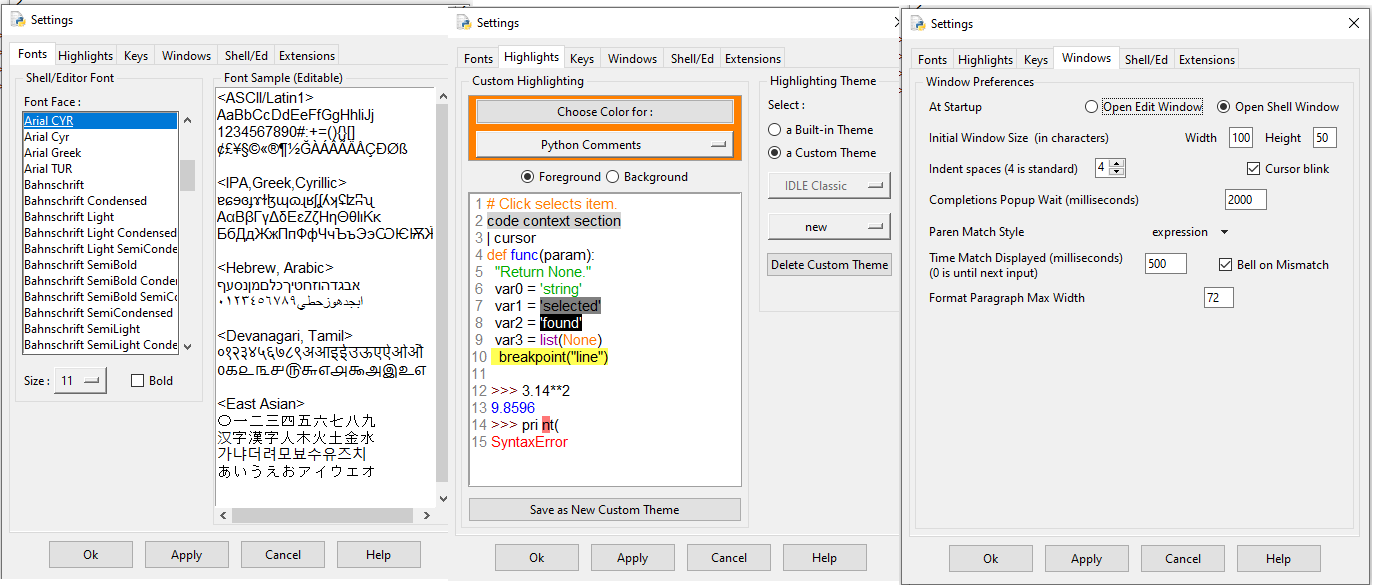
Используя предложения «Файл (File)» и «Новый файл (New File)» открыла окно текстового редактора оболочки IDLE. В первой строке окна редактора ввела комментарий, начиная его со знака #:
#Программа по Теме 1 Беженарь
Во второй - пятой строках вставила инструкции, использованные при выполнении п.п. 1.2, 1.3 и вышло:
#Программа по Теме 1 Беженарь
print('Hello')
h=input('Your name=')
import os
os.chdir(r'C:\Users\u522-14\Desktop\Bezhenar\python-labs\TEMA1')
Сохранила введенный текст в программном файле Pr0.py в рабочем каталоге. Запустила инструкции на выполнение, используя предложение в меню редактора: «Запустить модуль (Run module)».
Результат:
====== RESTART: C:/Users/u522-14/Desktop/Bezhenar/python-labs/TEMA1/Pr0.py =====
Hello
Your name=
Закрыла окно редактора.
Рассмотрела другой способ запуска программы на выполнение. Для этого в командном окне запустила программу на выполнение инструкцией import Pr0
Результат:
====== RESTART: C:/Users/u522-14/Desktop/Bezhenar/python-labs/TEMA1/Pr0.py =====
Hello
Your name=
Третий способ: нажала функциональную клавишу F5.
Результат:
====== RESTART: C:/Users/u522-14/Desktop/Bezhenar/python-labs/TEMA1/Pr0.py =====
Hello
Your name=
Теперь запустила на выполнение программу, которая находится в рабочем каталоге в файле prb1.py инструкцией:
import Prb1
Результат:
Как Вас зовут? Алёна
Привет, Алёна
Используя в меню текстового редактора предложение «Открыть (Open)», изучила состав рабочего каталога.
Открыла каталог pycache и попыталась открыть в текстовом редакторе файл Pr0.cpython-34.pyc – результат работы компилятора среды.
Результат:

Большая часть текста просто не читаема. Связано этос тем, что Python - это интерпретируемый язык, а расширение .pyc это промежуточный байткод, который запускается ВМ. Он не предназначен для чтения человеком его как книжки. При попытке открытия его текстовый редактор пытается преобразовать двоичный код в utf кодировку символов, но код с самого начала не записывался с учетом кодировок, поэтому большая часть файла является смесью букв и символов. Компиляция програм же необходима, чтобы перевести команды из формы понятной человеку в машинный код, которыйможет быть обработан процессором.
В текстовом редакторе оболочки IDLE открыла новое окно. В первой строке ввела комментарий
#Протокол по Теме 1 Беженарь
В последующих строках ввела копию всех строк из командного окна среды IDLE. Сохранила содержимое в файле с именем protocol.py.
####### 1.4 Работа с разделом помощи
Раздел помощи (Help) главного меню предлагает такие виды помощи:
1.Документация для IDLE
2.Документация для Python
3.Turtle Demo - это встроенная демонстрационная программа для визуализациивозможностей граф. модуля Turtle.

Ввела инструкцию обращения к оперативной помощи по функции print() и input():
>>>help(print)
Help on built-in function print in module builtins:
print(*args, sep=' ', end='\n', file=None, flush=False)
Prints the values to a stream, or to sys.stdout by default.
sep
string inserted between values, default a space.
end
string appended after the last value, default a newline.
file
a file-like object (stream); defaults to the current sys.stdout.
flush
whether to forcibly flush the stream.
>>>help(print); help(input)
Help on built-in function print in module builtins:
print(*args, sep=' ', end='\n', file=None, flush=False)
Prints the values to a stream, or to sys.stdout by default.
sep
string inserted between values, default a space.
end
string appended after the last value, default a newline.
file
a file-like object (stream); defaults to the current sys.stdout.
flush
whether to forcibly flush the stream.
Help on built-in function input in module builtins:
input(prompt='', /)
Read a string from standard input. The trailing newline is stripped.
The prompt string, if given, is printed to standard output without a
trailing newline before reading input.
If the user hits EOF (*nix: Ctrl-D, Windows: Ctrl-Z+Return), raise EOFError.
On *nix systems, readline is used if available.
Можно использовать другой вариант обращения к оперативной помощи – при нажатии на функциональную клавишу F1 появляется окно справочной подсистемы, в левой части на закладке «Указатель (Index)» находится упорядоченный по алфавиту список терминов языка Python.
Нашла в этом списке строку
print() (built-in function)
 и щелкнула по ней мышью и в правой части окна появилась справка по этой функции.
и щелкнула по ней мышью и в правой части окна появилась справка по этой функции.
 В главном меню предложение «Помощь (Help)», в выпадающем меню – «Python Docs» появляется то же диалоговое окно, что и при нажатии клавиши F1.
В главном меню предложение «Помощь (Help)», в выпадающем меню – «Python Docs» появляется то же диалоговое окно, что и при нажатии клавиши F1.
####### 1.5 Пункт 15 Последовательно выполнила следующие действия: Выберала предложения «Файл (File)» и «Открыть (Open)» и после стандартного диалога по открытию файла выбрала файл prb1.py в папке Tema1. Теперь у меня 3 открытых окна: командное окно IDLE (Python Shell) и 2 окна текстового редактора. Используя предложения «Окно (Window)» в меню этих окон поочередно активировала каждое из этих окон. Сделала активным окно редактора с программой prb1. Запустила программу из файла prb1.py на выполнение. В ответ на запрос в командном окне IDLE ввела своё имя и получила приветствие от программы.
===== RESTART: C:\Users\u522-14\Desktop\Bezhenar\python-labs\TEMA1\prb1.py =====
Как Вас зовут? Алёна
Привет, Алёна
С использованием меню в окне редактора открыла ранее созданную программу Pr0.py. Теперь у меня 4 окна: командное окно (Python Shell) и три окна в редакторе.
Закрыла два окна текстового редактора с программами (предложения «Файл (File)» и «Закрыть (Close)»).
Используя инструкцию import, запустила на выполнение программу из файла tdemo_chaos.py.
Выберала предложения «Помощь (Help)» и «Демонстрации (Turtle Demo)». В появившемся новом окне в меню выбрала предложение «Примеры (Examples)» и из появляющегося списка примеров – «Часы (Clock)».
Нажала кнопку «Запуск (Start)» в нижней части окна.
Закрыла окно текстового редактора с протоколом.

 Завершила работу со средой. Для этого выбрала предложения «Файл (File)» и «Выход (Exit)».
Завершила работу со средой. Для этого выбрала предложения «Файл (File)» и «Выход (Exit)».
